MacBook单独安装WINDOWS教程
- 格式:docx
- 大小:33.80 KB
- 文档页数:3
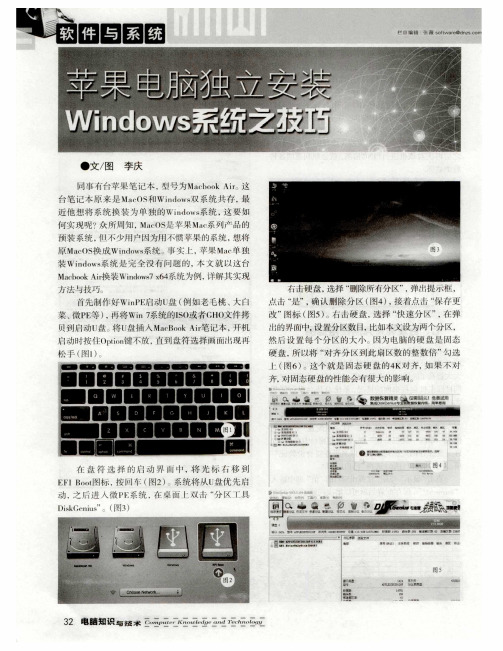

苹果笔记本如何安装windows系统?很荣幸为您解答,苹果笔记本安装Windows系统主要有两种常见方法,下面简单介绍一下。
1.双系统:以win10为例,首先下载一个win10的光碟映像(iso 安装文件),准备一个32G的空U盘,如果你的Mac为以下几种型号,并且系统为10.11或以上版本则无需U盘。
Mac book pro(2015年及后续机型)Mac book air(2015年及后续机型)Mac book(2015年及后续机型)I Mac(2015年及后续机型)Mac pro(2013年末)将Mac设备至少留出55G空间。
第一部.将win10的iso文件拷贝至电脑本地第二部.调出spotlight搜索,输入 Boot Camp 找到Boot Camp 修理并打开(按F4)第三部.看到简介点继续,在路径中选择iso文件,点击安装。
第四部.根据网络状态等待,当出现“正在将磁盘分区”时,请不要进行任何操作,耐心等待即可。
第五部.输入账户密码,电脑会重进入Windows 安装界面。
后续接下来选择安装方式时,选自定义安装,然后将安装位置选择刚才分好区的硬盘下,如果记不住,就找名字叫Boot Camp的硬盘,点击下一步,大学十分钟,电脑重启安装完成。
后续每次开机,都要按住option键,选择Windows 系统盘进入。
2.虚拟机:虚拟机就比较简便了,推荐一个很好用的软件,parallels Desktop这款软件功能强大,下面附上地址:(/cn/products/desktop/#compare或者通过苹果商店进行购买,虚拟机可以直接根据提示安装,简洁方便,小白必选。
分分钟搞定。
感谢帮忙点赞评论转发。

苹果MAC笔记本怎么安装windows XP SP3系统全程图解
先打开MAC下硬盘(一般在屏右上角)如图:
找到应用程序下实用工具
打开实用工具内的 Bootcamp助理
运行Bootcamp选择创建或移去windows分区>继续>恢复
要求输入密码,无密码直接点好。
到这步你以前有问题的XP就删除了。
下面是怎样再装上XP系统,以前没安装过XP系统的用户从这步开始细看了!
还是打开应用程序>实用工具>运行Bootcamp助理>手动拖移分隔条以设定分区大小。
点分区
分完区之后放入XP系统光盘>点安装
以下和一般PC机装XP差不多了,要注意的是选中最下面C盘继续,不要格错盘,只格C盘其它盘不要动!
[
安装好XP系统之后拿出随机自带系统光盘第一张插入光驱>自动运行>点一下步、继续,就可装上所有硬件驱动。
安装驱动后重启电脑,重启时按着option键不放直到出现如下画面,选择你要
进入的系统。
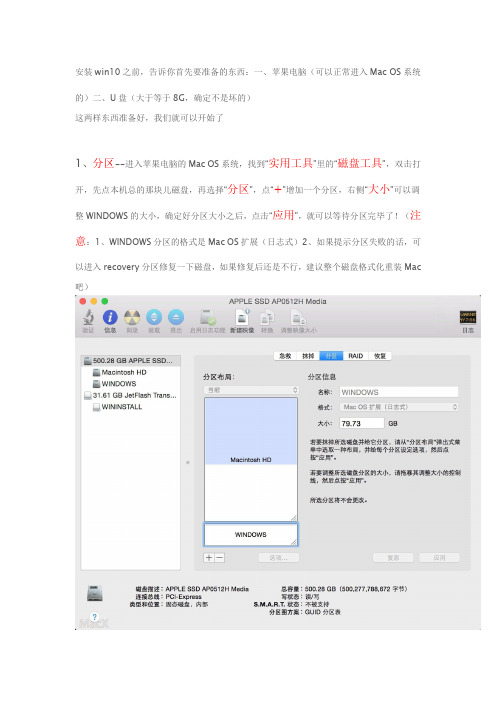
安装win10之前,告诉你首先要准备的东西:一、苹果电脑(可以正常进入Mac OS系统的)二、U盘(大于等于8G,确定不是坏的)这两样东西准备好,我们就可以开始了1、分区--进入苹果电脑的Mac OS系统,找到“实用工具”里的“磁盘工具”,双击打开,先点本机总的那块儿磁盘,再选择“分区”,点“+”增加一个分区,右侧“大小”可以调整WINDOWS的大小,确定好分区大小之后,点击“应用”,就可以等待分区完毕了!(注意:1、WINDOWS分区的格式是Mac OS扩展(日志式)2、如果提示分区失败的话,可以进入recovery分区修复一下磁盘,如果修复后还是不行,建议整个磁盘格式化重装Mac 吧)2、准备--Win10镜像文件和激活工具windows 10 下载(把下面链接复制到迅雷里即可下载)cn_windows_10_multiple_editions_x64_dvd_6848463.iso (4.01 GB)win10jihuotools_3987.rar(2.46 MB, 下载次数: 9405)3、使用BootCamp助理制作WIN10启动U盘和获取WINDOWS对应的驱动BootCamp助理的位置在--应用程序--实用工具下,找到后双击打开点击继续选择第一个选项(制作WIN10 U盘启动)和第二个选项(获取WINDOWS对应的驱动)第一、选取正确的ISO镜像第二、目的磁盘选择你确定是好的那个U盘(U盘记得先格式化一下,格式为Mac OS 扩展(日志式))点继续然后等着就可以了等着...等着...快完成的时候会提示下面窗口,输入你系统密码点回车就可以完成--U盘启动和win所需的驱动都在U盘里了4、重启电脑,用做好的U盘启动安装WIN10重启电脑长按OPTION不放(两边按哪个都行)然后会出现下图所示,选择第四个黄色U盘启动,点回车进入点击下一步点击跳过可以选择专业版和家庭版,果断选择专业版了,点击下一步点击下一步选择刚刚分了80G的那个区,点删除(注意:其他分区和未分配的空间不要动,删除后Mac OS就崩溃了)删除后会出现下面页面,然后点新建然后再点应用(大小默认的最大,不用自己调整)点击确定windows主分区已经完成,选择后点下一步等...等...等...完成--自动重启自动重启后就自动进入WIN10启动界面了,点“以后再说”点击“使用快速设置”新建一个账户,密码可以不填5、安装WINDOWS对应的BootCamp驱动(驱动已经在U盘里)双击打开BootCamp文件夹双击Setup安装单机下一步等...等...完成--会提示重启电脑6、打开WIN10激活工具,点击激活就大功告成喽PS:如果有看了此教程不会的,建议多看几遍;如果有看了此教程安装失败的,建议看着多安装几次。

macbookpro在没有光驱的情况下使用usb的u盘来安装windows通过修改BootCamp助理成功创建USB的windows7的安装盘。
以下将方法共享出来。
准备工作:找到自己电脑的Boot Rom 版本。
(方法不用介绍了吧),win7.iso文件1,首先在应用程序——实用工具——找到Bootcamp助理,右键——显示包内容——打开Contents文件夹,找到Info.plist文件【最好先备份一个】,双击打开后,找到类似于以下代码的信息,把自己电脑的Boot Rom 版本信息添加进去。
【我的是:MBP55.00AC.B03】<key>DARequiredROMVersions</key><array><string>MBP55.00AC.B03</string><string>IM41.0055.B08</string><string>IM42.0071.B03</string><string>IM51.0090.B03</string><string>IM52.0090.B03</string><string>IM61.0093.B01</string><string>MP11.005C.B04</string><string>MB11.0061.B03</string><string>MBP11.0055.B08</string><string>MBP12.0061.B03</string><string>MM11.0055.B08</string>这里需要注意的是:我之前在苹果官方论坛上看到的方法是加在最后一行,但是我没有成功,后来我改到第一行后,就OK了。

苹果笔记本安装win10教程苹果笔记本安装win10教程对于使用苹果笔记本的用户来说,有时候可能需要安装Windows 10来运行一些特定的软件或游戏。
下面是一份详细的教程,帮助你在苹果笔记本上安装Windows 10。
步骤一:检查系统要求首先,你需要确定你的苹果笔记本是否满足运行Windows 10的系统要求。
通常来说,苹果笔记本需要至少4GB的内存和30GB的可用存储空间。
你还需要确保你的笔记本能够支持Boot Camp,这是一个苹果官方的软件,用于在Mac上安装Windows。
步骤二:备份数据在安装Windows之前,强烈建议备份笔记本上的重要数据。
在安装过程中,可能会对硬盘进行分区或格式化,这样可以防止数据丢失。
步骤三:准备安装介质在这一步,你需要准备一个Windows 10的安装介质,可以是一个ISO文件或者一个安装盘。
你可以在微软官方网站下载Windows 10的ISO文件,并将其保存在一个你可以方便访问的地方。
步骤四:打开Boot Camp助理打开“应用程序”文件夹,找到Boot Camp助理并打开它。
BootCamp助理是一个预装在苹果笔记本上的软件,它可以帮助你安装Windows系统。
步骤五:分区硬盘在Boot Camp助理中,你会看到一个选项“创建Windows 10安装磁盘”。
点击这个选项,并按照助手的指引进行操作。
在这一步,你需要选择分区大小,通常情况下,至少需要给Windows 10留出30GB的存储空间。
步骤六:安装Windows 10接下来,Boot Camp助理会开始安装Windows 10。
它会要求你提供ISO文件的位置或者将安装盘插入到笔记本上。
选择相应的选项后,点击“继续”按钮。
步骤七:安装驱动程序安装Windows 10之后,你的笔记本将会重新启动,并进入Windows系统。
在Windows系统中,打开Boot Camp助理,选择“安装或更新Windows支持软件”,然后按照助手的指引完成驱动程序的安装。
如何在Mac计算机上使用BootCamp安装Windows操作系统在Mac计算机上使用BootCamp安装Windows操作系统的步骤:引言:Mac计算机提供了一种方便的方法来安装Windows操作系统,即通过BootCamp。
通过使用BootCamp,您可以在Mac上轻松地安装和运行Windows,享受两个操作系统的优点。
本文将详细介绍如何在Mac计算机上使用BootCamp安装Windows操作系统。
第一步:检查系统要求在开始之前,请确保您的Mac计算机符合使用BootCamp安装Windows的要求。
首先,您的Mac必须是Intel处理器,并且至少有50GB的可用磁盘空间。
其次,您需要将Mac操作系统升级到最新版本,并备份重要文件以防安装过程中的数据丢失。
第二步:下载Windows ISO映像文件在安装Windows之前,您需要下载适用于您的计算机的Windows ISO映像文件。
打开BootCamp助理,在“创建Windows 10或更高版本安装磁盘”选项中选择您要下载的Windows版本,并选择下载位置。
确保选择正确的Windows版本和位数(32位或64位)以与您的Mac计算机兼容。
第三步:创建Windows分区在此步骤中,您将使用BootCamp助理创建一个专用的Windows分区来安装Windows操作系统。
打开BootCamp助理,选择“创建或删除一个Windows分区”选项,并根据提示输入您的管理员密码。
BootCamp助理将自动分配所需的磁盘空间并创建Windows分区。
请注意,这会在您的硬盘上分割空间,因此确保您前述备份了重要文件。
第四步:安装Windows操作系统一旦完成创建Windows分区的过程,您将应用所做的更改并重新启动计算机。
在重新启动时,您会看到Windows安装程序开始运行。
按照屏幕上的指示进行操作,选择分区以安装Windows,并选择您的语言和其他首选项。
MACBook Air 安装Windows XPMacBook原生是使用Mac OS,对于一些日常上网简单办公还是可以的,不过对于一些只能在windows中运行的软件或者是网上银行Mac OS就不能胜任了,Mac OS里面提供的Boot Camp允许在MacBook中安装widnows系统,这个很多人都知道,但是很多人都不会如何去使用BootCamp安装windows系统,所以在这个文章里面详细介绍一下如何使用Boot Camp安装双系统。
这次使用最新的11寸的MacBook Air来安装windows XP,由于考虑到只有64G的空间,所以选择XP会相对比较好。
另外Macbook Air没有光驱,所以还要准备一个USB光驱,如果是安装windows7可以选择使用U盘启动安装也可以。
首先第一步是在Mac OS里面打开应用程序里面的使用程序,可以看到里面有一个Boot Camp助理。
启动Boot Camp助理,准备安装XP前的准备工作。
启动Boot Camp助理选择下载此Mac的windows支持软件,如果你有Mac OS安装光盘可以跳过这一部,因为Mac OS安装光盘里面已经包含windows支持软件。
输入用户密码选择windows支持软件存放位置。
Boot Camp助理开始下载windows支持软件。
下载完成后将windows支持软件方到U盘或刻录到光盘中去,方便安装完Windows系统后安装。
之后返回到第二个页面,这是应该选择第二选项开始分区及安装Widnows。
拖动中间的圆点进行分区,这次选择30G的空间用来安装widnows XP。
稍等一会儿,系统进行分区。
分区完成后接上USB光驱重启系统。
由于手头上没有USB光驱只能使用SATA装USB的方案,虽然有些山寨但是可以用就行了。
另外安装过程必须要接上电源。
从启动系统后自动光驱启动安装系统。
在选择安装分区的时候应该选择BOOTCAMP分区,不要选错,也不要随便去选择其他分区。
苹果电脑怎么重装windows系统?
谢邀。
1,开机进入苹果的Mac系统。
2,找到工具与程序,找到bootcamp,(这个在系统自带的bootcamp 中进行操作)
3,先运行bootcamp,这时系统会会提示如何安装windows,选择继续
4,你是重装系统,所以此时要选择删除旧的windows系统
5,这时等待,这时有一项是要等磁盘分区自动合并的,这时可重启,也可可不重启,但我建议重启一下。
6,重启完成之后,再一次进入bootcamp ,准备好之前下载好的 Windows 镜像文件,准备开始安装新Windows系统。
7,一步一步操作,其中bootcamp 会问你如何分硬盘(也就是看让要新安装的windows占多少硬盘空间)这个看你自己的用量大小,算上需要安装的那些常用的软件,一般100G绝对够了)
8,你是重新装呢,就不啰嗦了,一步一步操作完后,重启后开始安装新windows,这个与正常安装windows一样的,完了之后记得把驱动一运行就OK了。
9,之后,在一般使用时,开机时按住option键来切换系统。
苹果Mac电脑安装Windows系统详细过程首先安装 XP,先用原版安装碟安装,到复制文件时中断,然后重新启动,用GHOST XP 光盘Ghost过去,这样方便一点。
安装Boot Camp下载官方网页上的Boot Camp软件,能在不影响MacOS的情况下,分割部份硬盘空间来安装WinXP,并制作出Windows安装需要的驱动光盘。
看来是万事俱备了,那么就开始动手吧。
千万注意:官方的AppleCare保固不支持安装Boot Camp后发生的故障,也不解答安装遭遇的问题,这是最必须有的心理准备。
但BootCamp毕竟是官方释出的软件,虽说是“测试版”,也算能安心服用。
利用BootCamp安装Windows操作系统,不会对目前使用的Mac OS 造成无法复原的“影响”。
安装Boot Camp影响:1.浪费一部分硬盘空间 -- 供WinXP安装。
2.计算机中会有两个操作系统 -- 可在开机时自由选用。
3.你会开始用Windows玩游戏 -- 浪费许多时间。
4.分不清Mac计算机与其它计算机有何不同 -- 说不定会爱上windows。
下载并安装Boot Camp软件 -> 使用Boot Camp烧录驱动光盘以及分割硬盘-> 放入WinXP安装光盘后重开机 -> 安装Windows XP-> 安装驱动程序 -> 恭喜完成。
装备检查开始安装Windows前,您必须准备好下列装备﹙必备﹚:1.一部搭载Intel处理器的Mac:目前包括有桌上型的新版iMac、Mac mini,MacBookPro。
﹙我们将用MacBook Pro 1.83GHz作示范﹚2.操作系统必须是Mac OS X Tiger v10.4.6,不是的话请参考官方网站作更新。
3.事先安装最新版的Firmware韧体更新,可到官网中下载。
4.一片可烧录的CD空白片,用来制作Windows驱动程序的安装光盘。
5.“正版”的Microsoft WindowsXP安装光盘,Home或Pro都可以,最好是SP2,接口语系不限。
MACBOOK单独安装WINDOWS教程[单系统]
一、准备工作:
根据MACBOOK型号下载对应的BOOTCAMP。
对应BOOTCAMP版本:
==================================================
BootCamp5.0.5033
MacBook Air(2011 年中)或更新机型
MacBook Pro(2010 年中)或更新机型
* 不支持MacBook Pro 13 英寸- 2010 年中
Mac Pro(2009 年初)或更新机型
Mac mini(2011 年中)或更新机型
iMac(2010 年中或更新机型)
Windows 7 x64、Windows 8 x64
===================================================
BootCamp4.1.4586
Mac mini(2012 年末)
Mac mini Server(2012 年末)
MacBook Pro(Retina 显示屏,13 英寸,2012 年中)
iMac(21.5 英寸, 2012 年末)
iMac(27 英寸,2012 年末)
Windows 7 x64
===================================================
BootCamp4.0.4033
对应机型为:MC700 MC723 MC724 MC309 MC503 MC504 MC505 MC506
MacBook(13 英寸,2006 年末和2007 年中)
MacBook(13 英寸,2007 年末)
MacBook(13 英寸,2008 年初)
MacBook(13 英寸,2008 年末)
MacBook(13 英寸,2009 年初和2009 年中)
MacBook(13 英寸,2009 年末)
MacBook(13 英寸,2010 年中)
MacBook Air(13 英寸,2008 年初)
MacBook Air(13 英寸,2008 年末和2009 年中)
MacBook Air(11 英寸,2010 年末)
MacBook Air(13 英寸,2010 年末)
MacBook Pro(17 英寸,Core 2 Duo,2006 年末)
MacBook Pro(15 英寸,Core 2 Duo,2006 年末)
MacBook Pro(15 英寸和17 英寸,2007 年中)
MacBook Pro(15 英寸和17 英寸,2008 年初)
MacBook Pro(15 英寸,2008 年末)
MacBook Pro(17 英寸,2009 年初和2009 年中)
MacBook Pro(15 英寸,2009 年初)
MacBook Pro(15 英寸,2009 年中)
MacBook Pro(13 英寸,2009 年中)
MacBook Pro(17 英寸,2010 年中)
MacBook Pro(15 英寸,2010 年中)
MacBook Pro(13 英寸,2010 年中)
MacBook Pro(13 英寸,2011 年初和2011 年末)
MacBook Pro(15 英寸,2011 年初和2011 年末)
MacBook Pro(17 英寸,2011 年初和2011 年末)
Mac Pro(2006 年中)
Mac Pro(2007 年初)
Mac Pro(2008 年初)
Mac Pro(2009 年初)
Mac Pro(2010 年中)
Mac mini(2007 年中)
Mac mini(2009 年初和2009 年末)
Mac mini(2010 年中)
iMac(20 英寸,2006 年末)
iMac(24 英寸,2006 年末)
iMac(20 英寸和24 英寸,2007 年中)
iMac(20 英寸和24 英寸,2008 年初)
iMac(20 英寸,2009 年初和2009 年中)
iMac(21.5 英寸和27 英寸,2009 年末)
iMac(27 英寸,2009 年末)
iMac(21.5 英寸,2010 年中)
iMac(27 英寸,2010 年中)
iMac (21.5 英寸,2011 年中和2011 年末)
iMac(27 英寸,2011 年中)
Windows 7
===================================================== BootCamp4.0.4326
对应机型为:MD223、MD224、MD231、MD232 、MC975 、MC976 MacBook Pro(Retina 显示屏,15 英寸,2012 年中)
MacBook Air(11 英寸,2012 年中)
MacBook Air(13 英寸,2012 年中)
Windows 7
===================================================== Boot Camp 支持软件4.0.4255
对应机型为:MD101、MD102、MD103、MD104
MacBook Pro(15 英寸,2012 年中)
MacBook Pro(13 英寸,2012 年中)
Windows 7
======================================================
BootCamp4.0.4131 969
MacBook Air(11 英寸,2011 年中)
MacBook Air(13 英寸,2011 年中)
Mac mini(2011 年中,Intel 图形卡)
Mac mini(2011 年中,AMD 图形卡)
Mac mini Server(2011 年中)
Windows 7
======================================================
二、安装系统
1.启动MACBOOK的同时长按option键进入启动菜单,使用USB光驱和WIN7原版安
装光盘启动,按流程安装WIN7。
在选择磁盘的时候将MAC OS分区删除,重建新的主分区。
2.在系统安装完毕后,进入WINDOWS,安装BOOTCAMP以完成驱动安装,并且使用
WINDOWS磁盘管理将剩余的磁盘空间进行分区。
3.激活的话,使用小马激活或者正版序列号激活。
不能使用利用修改BIOS进行激活
的激活软件。